Streamen mit 60 Bildern pro Sekunde
- Im Hauptfenster von OBS Studio klicken Sie oben links auf Datei, dann auf Einstellungen und klicken Sie danach auf die Registergarte Video.
- Wählen Sie 1280 x 720 als Ausgangsauflösung.
- Wählen Sie 60 Bilder pro Sekunde als Standard-Bildfrequenz aus.
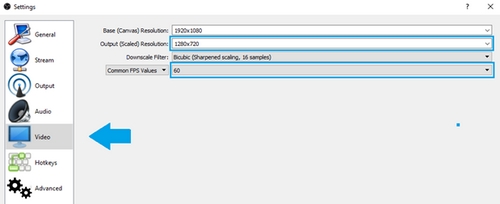
- Im Hauptfenster von OBS Studio klicken Sie die Taste + im Abschnitt Quellen (unten mittig im Fenster) und klicken Sie dann auf Videoaufnahmegerät.
- Benennen Sie die Quelle — wir schlagen „C922“ vor. Die Seite Eigenschaften für die Quelle, auf der Sie die C922 Pro Stream Webcam auswählen können, sollte jetzt erscheinen. Sie könnte auch schon standardmäßig ausgewählt sein.
Hinweis: Sie können jederzeit auf die Seite „Eigenschaften“ für die C922 zugreifen, indem Sie auf C922 im Abschnitt Quellen doppelklicken.
- Typ der Auflösung/Bilder pro Sekunde — Benutzerdefiniert
- Auflösung — 1280 x 720
- Bilder pro Sekunde — 60
- Videoformat — MJPEG
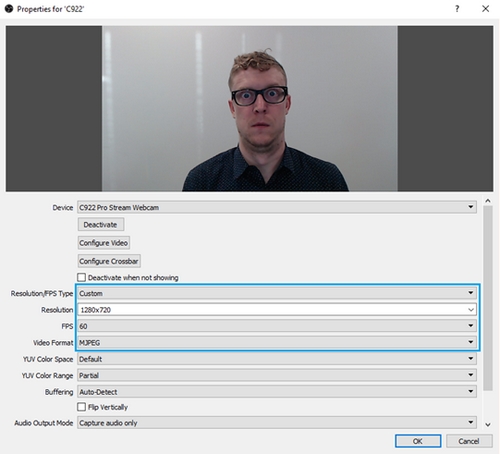
- Im Fenster Umgebung rechtsklicken Sie auf die C922 Kamera und klicken Sie dann auf Konfigurieren.
- Wählen Sie Video-Eingang aus. Dies öffnet „Logitech Kameraeinstellungen für C922“.
- Klicken Sie auf die Registerkarte Kamerasteuerung und deaktivieren Sie das Kästchen neben Kompensation für schwaches Licht.
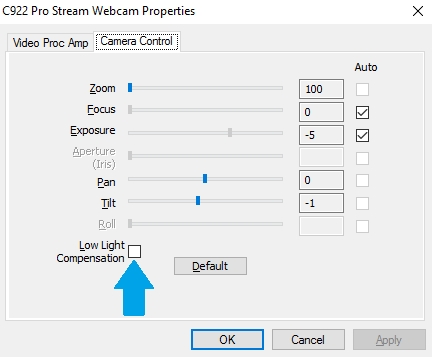
Personify Hintergrundänderung
ChomaCam von Personify ist eine Software, die es Ihnen erlaubt, Ihren Hintergrund zu ersetzen oder komplett zu entfernen während Sie streamen. Um ChromaCam mit OBS Studio einzurichten, folgen Sie diesen Schritten:
- Im Hauptfenster von OBS Studio klicken Sie die Taste + im Abschnitt Quellen (unten mittig im Fenster) und klicken Sie dann auf Videoaufnahmegerät.
- Benennen Sie die Quelle — wir schlagen „ChromaCam” vor. Die Seite Eigenschaften für die Quelle sollte erscheinen.
- Klicken Sie auf das Dropdown-Menü für Gerät und wählen Sie Personify ChromaCam für C922 aus. Dies aktiviert die Kamera und öffnet das Fenster Personify.
- Sie sollten die Möglichkeit haben, aus einigen Optionen zur Hintergrundänderung auszuwählen. Sie können den Hintergrund auch komplett entfernen, indem Sie das Schachmuster auswählen.
- Wenn Sie ChromaCam verwenden, passt die Software automatisch die Lichtbalance, Farbe und andere Ausgabeparameter der Kamera an — wir empfehlen Gerätestandard für die Auflösung und die Bildfrequenz zu wählen.
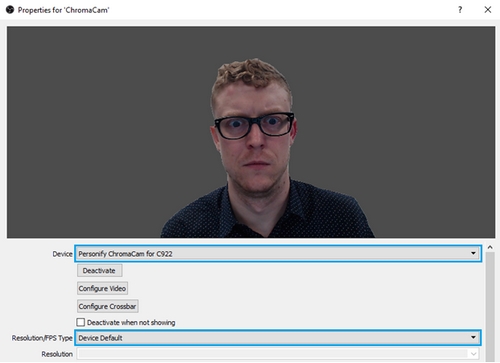
Wichtiger Hinweis: Das Firmware Update Tool wird von Logitech nicht mehr unterstützt oder gepflegt. Wir empfehlen dringend die Verwendung von Logi Options+ für Ihre unterstützten Logitech-Geräte. Während dieser Übergangsphase stehen wir Ihnen gern zur Seite.
Wichtiger Hinweis: Der Logitech Preference Manager wird nicht mehr von Logitech unterstützt oder gepflegt. Wir empfehlen dringend die Verwendung von Logi Options+ für Ihre unterstützten Logitech-Geräte. Während dieser Übergangsphase stehen wir Ihnen gern zur Seite.
Wichtiger Hinweis: Das Logitech Control Center wird nicht mehr von Logitech unterstützt oder gepflegt. Wir empfehlen dringend die Verwendung von Logi Options+ für Ihre unterstützten Logitech-Geräte. Während dieser Übergangsphase stehen wir Ihnen gern zur Seite.
Wichtiger Hinweis: Logitech Connection Utility wird von Logitech nicht mehr unterstützt oder gepflegt. Wir empfehlen dringend die Verwendung von Logi Options+ für Ihre unterstützten Logitech-Geräte. Während dieser Übergangsphase stehen wir Ihnen gern zur Seite.
Wichtiger Hinweis: Die Unifying-Software wird von Logitech nicht mehr unterstützt oder gepflegt. Wir empfehlen dringend die Verwendung von Logi Options+ für Ihre unterstützten Logitech-Geräte. Während dieser Übergangsphase stehen wir Ihnen gern zur Seite.
Wichtiger Hinweis: Die SetPoint-Software wird von Logitech nicht mehr unterstützt oder gewartet. Wir empfehlen dringend die Verwendung von Logi Options+ für Ihre unterstützten Logitech-Geräte. Während dieser Übergangsphase stehen wir Ihnen gern zur Seite.
Häufig gestellte Fragen – FAQs
Für diesen Abschnitt sind keine Produkte verfügbar
